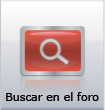martuan1952
Usuario reciente
 
 Desconectado Desconectado
Mensajes: 7
En línea
|
Amigos
Ya he recibido contestación de HONEYCOMB y si alguno de Udes tienen el mismo problema que tuve aquí les copio la carta donde explica que hacer
Problemas del instalador de software Alpha / Bravo para X-Plane
Estimado George
Hemos recibido numerosos informes de usuarios de X-Plane de que el nuevo instalador del software Honeycomb Alpha / Bravo no puede localizar la instalación de X-Plane.
Problema informado:
Problema explicado Los instaladores de complementos obtienen su información para la ubicación de los productos base (en este caso X-Plane) del Registro de Windows en lugar de hacerlo desde el Explorador de Windows. Entonces, si ha movido o cambiado la ruta a X-Plane, el registro no se actualizó y obtendrá un error similar al anterior cuando intente instalar un complemento en la (s) carpeta (s) de X-Plane . Además, encontramos algunas personas que instalaron X-Plane en su escritorio. La instalación de un programa grande y complejo en el escritorio no es la mejor práctica, y estos usuarios luego sacaron X-Plane del escritorio y, por supuesto, recibieron el error anterior cuando intentaron instalar el complemento Honeycomb. Afortunadamente uno de los recordados tuvo el mismo problema con otro complemento y supo cómo resolverlo.
Prevención
1. Puede que te guste la simulación de vuelo, puede que a mí me encante, pero la cantidad de usuarios activos de simuladores de vuelo ni siquiera aparece como una señal en el radar de las empresas de software de seguridad informática. Hubo un tiempo en el que muchos desarrolladores de complementos enviaban sus archivos a todas las empresas de seguridad, pero descubrimos que las empresas de seguridad simplemente los ignoraban en lugar de excluirlos de sus análisis. Por esta razón, la comunidad de simuladores de vuelo se enteró de que tenemos que desactivar la seguridad informática antes de instalar el software de simulaciones de vuelo, de lo contrario, algunos de los archivos más importantes del complemento no se instalarán.
2. Debido a que los permisos de carpeta de Windows pueden variar mucho de un usuario a otro (incluso usuarios en la misma computadora), ejecutar instaladores de simulador de vuelo con permisos elevados es una buena idea. Para hacer esto, simplemente haga clic derecho en el instalador y seleccione Ejecutar como administrador. Por supuesto, su cuenta de computadora debe tener privilegios de administrador para hacer esto.
3. En resumen, por lo general es mejor desactivar la seguridad de su computadora antes de instalar el software de simulación de vuelo. Oye, no tengo que recordarte que vuelvas a habilitar el software de seguridad de tu computadora después de la instalación del simulador de vuelo, ¿verdad?
4. Compruebe siempre para asegurarse de tener instalada la última versión de X-Plane. Esto puede detener la instalación de algunos complementos.
La solución
PRECAUCIÓN: Siempre haga una copia de seguridad de los archivos antes de cambiarlos o eliminarlos. Puede volver atrás y eliminar los archivos respaldados una vez que haya demostrado que los cambios que ha realizado funcionan.
En el caso de que las recomendaciones anteriores no resuelvan el problema, es posible que X-Plane se haya movido a otra ubicación, o que se haya cambiado el nombre de cualquier parte de la ruta de Windows (en Windows es lo mismo que mover una carpeta / archivo) . Para resolver esto, busque en la computadora el siguiente archivo (la ruta normal también se muestra a continuación):
C: \\ Users \\ * su nombre de usuario * \\ AppData \\ Local \\ x-plane_install_11.txt
Puede haber varios archivos con el mismo nombre, y si es así, debe hacer una copia de seguridad de todos ellos, luego elimine (no los archivos de copia de seguridad) todos los archivos EXCEPTO el archivo que contiene la ruta correcta donde está instalado X-Plane. Luego reinicie la computadora e intente ejecutar el instalador de software Alpha / Bravo como se recomendó anteriormente (seguridad de la computadora desactivada, ejecute el instalador como administrador).
Otra posibilidad más (especialmente con la versión Steam)
La mayoría de la gente crea un acceso directo a X-Plane y lo coloca en su escritorio, y ese acceso directo también estaba en el registro de instalación. Si el cliente ha hecho esto, deberá eliminar la ubicación del acceso directo del archivo x-plane_install_11.txt y el instalador Honeycomb debería funcionar.
Por lo general, es una buena idea reiniciar de todos modos que haya instalado un nuevo software.
Cómo usar el software Bravo
El autor del software Honeycomb Alpha / Bravo ha creado un video que muestra cómo usar el software Honeycomb. El video se encuentra en:
¡Los mejores deseos! Aeronáutica de Honeycomb
|